Galaxy S22: تمكين / تعطيل التدوير التلقائي للشاشة

مع هاتف Galaxy S22، يمكنك بسهولة تمكين أو تعطيل التدوير التلقائي للشاشة لتحسين تجربة الاستخدام.
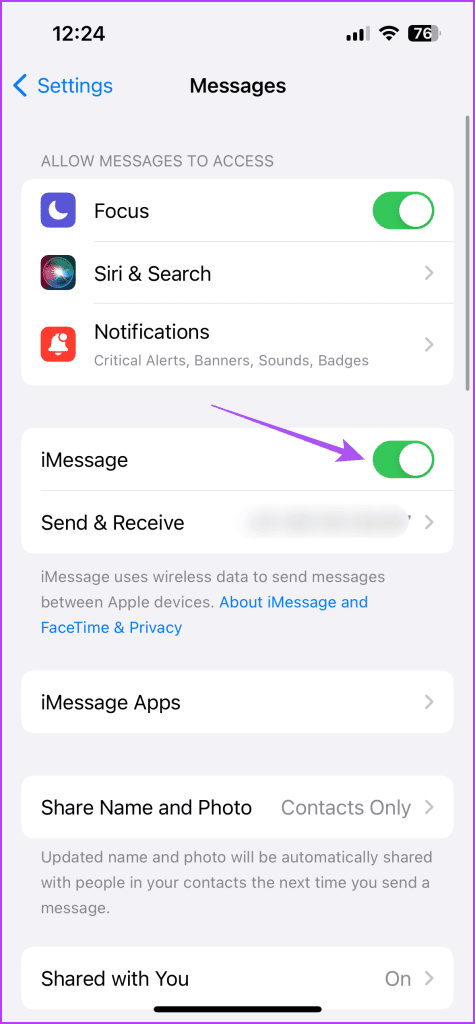
يتيح لك iMessage إلغاء إرسال رسائلك أو تعديلها بعد إرسالها إلى جهات الاتصال الخاصة بك. يتيح لك ذلك تصحيح أي أخطاء كتابية بسرعة دون حذف الرسالة. من المفهوم أن بعض الأخطاء المطبعية قد تتركك محمر الوجه، خاصة إذا لم تتمكن من إلغاء إرسال الرسالة أو تحريرها.
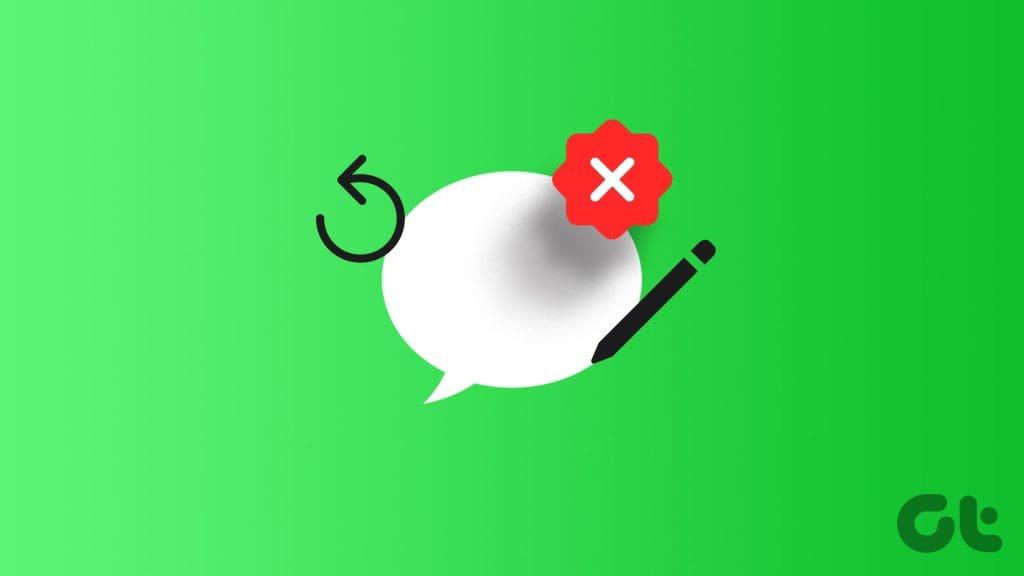
أصبحت هذه المشكلة شوكة في خاصرة بعض مستخدمي هواتف iPhone الخاصة بهم. إذا كنت تواجه نفس المشكلة أيضًا، فسوف تشرح هذه المقالة سبب عدم قدرتك على إلغاء إرسال الرسائل أو تحريرها على iMessage على جهاز iPhone الخاص بك.
إذا كان هذا السؤال يجعلك تتساءل، فإليك بعض الإجابات المحتملة لتوضيح الأسباب الكامنة وراء هذه المشكلة.
يتيح لك iMessage تعديل الرسالة حتى خمس مرات خلال 15 دقيقة بعد إرسالها إلى جهة الاتصال الخاصة بك. يمكنك إلغاء الإرسال، أي التراجع عن إرسال الرسالة لمدة تصل إلى دقيقتين بعد إرسالها. على هذا النحو، تأكد من أنك ضمن الإطار الزمني لتحرير الرسائل أو إلغاء إرسالها عبر iMessages.
السبب الرئيسي وراء إرسال iMessage الخاص بك كرسالة نصية قصيرة لا يمكن تحريرها أو إلغاء إرسالها يرجع إلى حقيقة أنه تم تعطيل iMessage على جهاز iPhone الخاص بجهة الاتصال الخاصة بك. ولذلك، سيكون من المفيد أن تطلب من جهة الاتصال الخاصة بك اتباع الخطوات أدناه للتأكد من تمكين iMessage أم لا.
الخطوة 1: على iPhone، افتح تطبيق الإعدادات وانقر على الرسائل.

الخطوة 2: قم بالتمرير لأسفل وانقر فوق زر التبديل بجوار iMessage لتمكين الخدمة في حالة تعطيلها.

بعد هاتف iPhone الخاص بجهة الاتصال الخاصة بك، نقترح أيضًا تمكين iMessage مرة أخرى على جهاز iPhone الخاص بك. سيؤدي هذا إلى إعادة تعيين خدمة الرسائل النصية على جهازك. إليك الطريقة.
الخطوة 1: افتح تطبيق الإعدادات واضغط على الرسائل.

الخطوة 2: اضغط على زر التبديل بجوار iMessage لتعطيل الخدمة.

الخطوة 3: انتظر بضع ثوانٍ ثم قم بتمكين iMessage لإعداده مرة أخرى.
بعد قيامك بإعداد iMessage مرة أخرى على جهاز iPhone الخاص بك، نقترح عليك فرض إنهاء تطبيق الرسائل وإعادة تشغيله. وهذا سيعطي التطبيق بداية جديدة.
الخطوة 1: على الشاشة الرئيسية، اسحب لأعلى مع الاستمرار للكشف عن نوافذ التطبيقات الخلفية.
الخطوة 2: اسحب لليمين للبحث عن نافذة تطبيق الرسائل واسحب لأعلى لإزالتها.
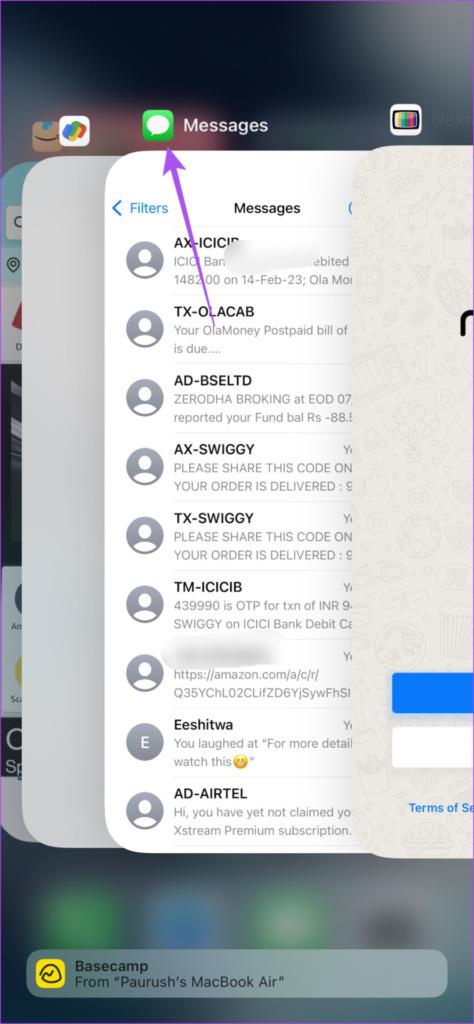
الخطوة 3: أعد تشغيل تطبيق الرسائل وتحقق مما إذا كانت الميزة تعمل الآن.
إذا فشلت الميزة في العمل، فيمكنك تثبيت إصدار محدث من تطبيق الرسائل. للقيام بذلك، سوف تحتاج إلى تثبيت إصدار جديد من نظام التشغيل iOS.
الخطوة 1: افتح تطبيق الإعدادات واضغط على عام.

الخطوة 2: اضغط على تحديث البرنامج وقم بتثبيت التحديث إذا كان متاحًا.
الخطوة 3: افتح تطبيق الرسائل وتحقق مما إذا كانت المشكلة لا تزال قائمة.
يمكنك محاولة إعادة ضبط إعدادات شبكة جهاز iPhone الخاص بك إذا كان بإمكانك تعديل رسالتك ولكن لا يمكنك إرسالها مرة أخرى. لاحظ أن هذا سيؤدي إلى إعادة تعيين جميع تفضيلات الشبكة اللاسلكية الخاصة بك مثل بيانات الجوال وWi-Fi والبلوتوث.
الخطوة 1: افتح تطبيق الإعدادات واضغط على عام.

الخطوة 2: قم بالتمرير لأسفل وانقر على نقل أو إعادة تعيين iPhone.
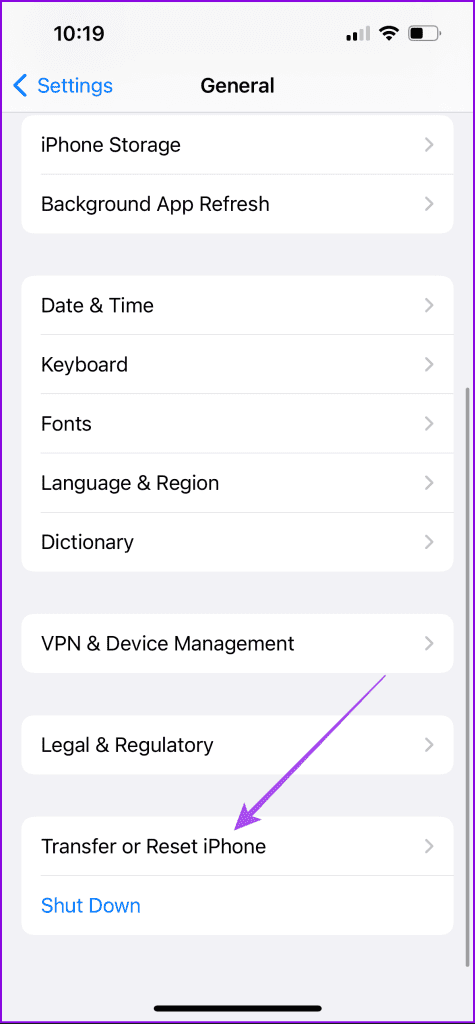
الخطوة 3: اضغط على إعادة تعيين وحدد إعادة ضبط إعدادات الشبكة.
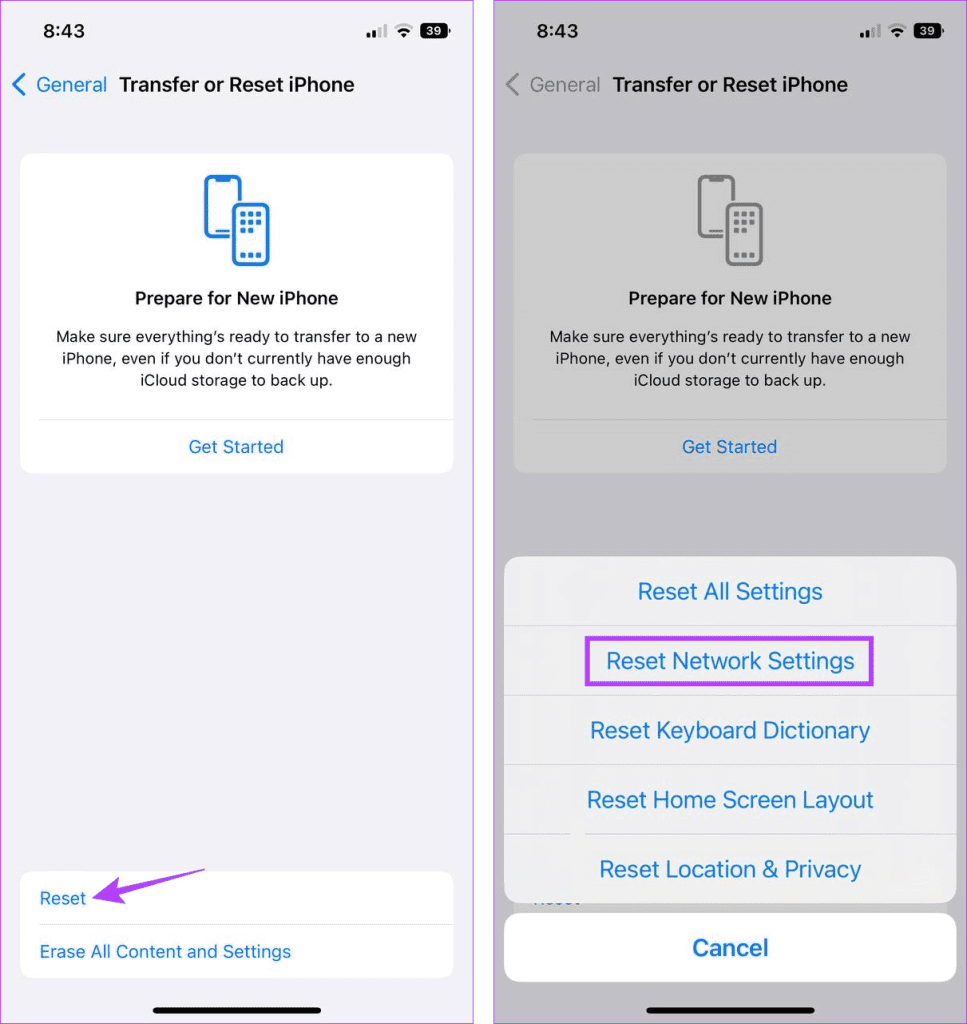
الخطوة 4: اضغط على إعادة ضبط إعدادات الشبكة مرة أخرى للتأكيد.
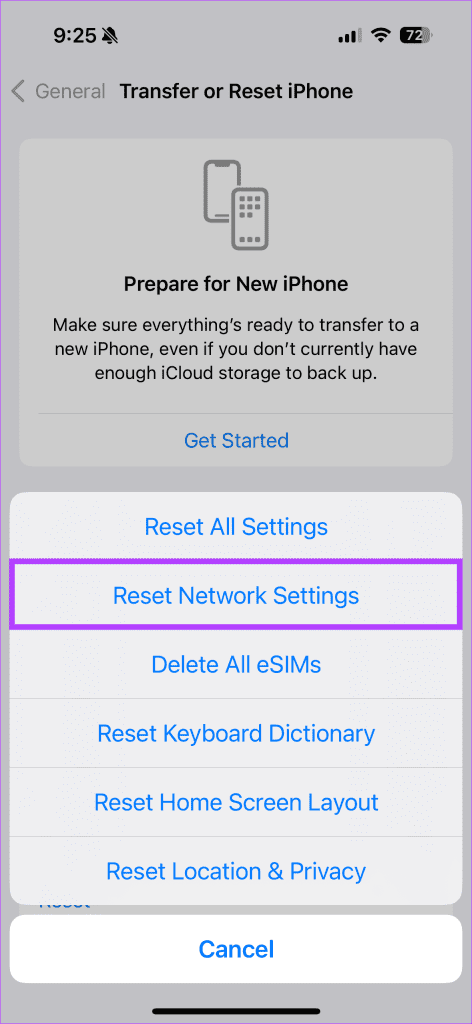
الخطوة 5: قم بإعداد شبكتك اللاسلكية بمجرد الانتهاء. ثم افتح تطبيق الرسائل وحاول استخدام ميزات إلغاء الإرسال والتحرير.
إذا لم يساعدك أي من الحلول حتى الآن، فقد تواجه خدمة iMessage بعض المشكلات. يمكنك التحقق من موقع حالة نظام Apple على الويب لمعرفة ما إذا كان iMessage يخضع لبعض أعمال الصيانة في الخلفية. إذا كانت هناك مشكلة بالفعل، فسيتم إدراجها في صفحة الدعم هذه.
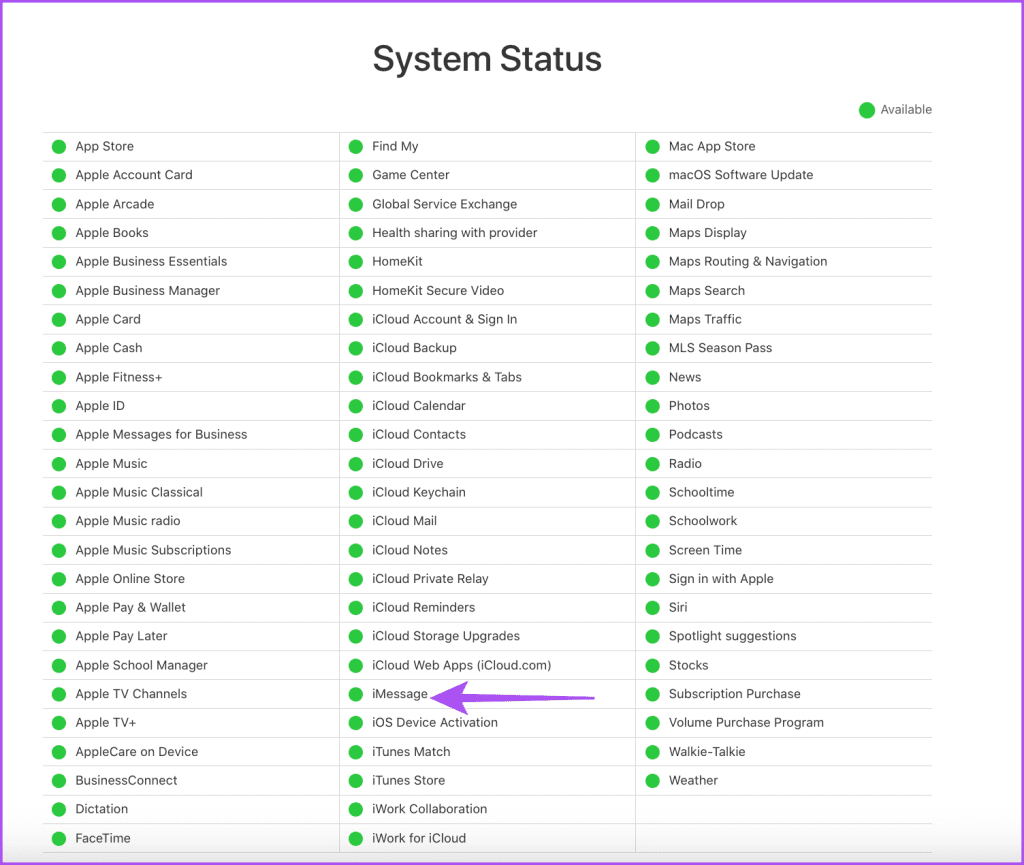
هذه هي الأسباب الشائعة لعدم تمكنك من إلغاء إرسال الرسائل أو تحريرها على iMessage. لاحظ أن خدمة الرسائل النصية تتيح لك إرسال رسائل من رقم هاتفك أو بريدك الإلكتروني على iCloud. ومع ذلك، إذا تم إرسال رسائل iMessages الخاصة بك فقط من بريدك الإلكتروني بدلاً من رقم هاتفك ، فارجع إلى منشورنا للحصول على حل.
مع هاتف Galaxy S22، يمكنك بسهولة تمكين أو تعطيل التدوير التلقائي للشاشة لتحسين تجربة الاستخدام.
إذا كنت ترغب في معرفة ما الذي حذفته سابقًا أو الإجابة عن كيفية مشاهدة التغريدات المحذوفة على Twitter، فهذا الدليل مناسب لك. اقرأ المدونة لتجد إجابتك.
هل سئمت من جميع القنوات التي اشتركت فيها؟ تعرف على كيفية إلغاء الاشتراك في جميع قنوات اليوتيوب مرة واحدة بسهولة وفاعلية.
هل تواجه مشاكل في استقبال أو إرسال الرسائل النصية على هاتف Samsung Galaxy؟ إليك 5 طرق فعالة لإعادة ضبط إعدادات الرسائل على Samsung.
إذا بدأ جهاز Android الخاص بك في الشحن الاحتياطي تلقائيًا، اتبع هذه الخطوات الفعالة لتعطيل هذه الميزة وإصلاح المشكلة بسهولة.
تعرف على كيفية تغيير اللغة ونغمة الصوت في تطبيق Bixby Voice بسهولة، واكتشف خطوات بسيطة لتحسين تجربتك مع مساعد Samsung الصوتي الذكي.
تعلم كيفية دفق Zoom Meeting Live على Facebook Live و YouTube بشكل سهل وفعال. خطوات تفصيلية ومتطلبات أساسية لتتمكن من بث اجتماعاتك مباشرة.
هل تواجه مشكلة في إرفاق الملفات في Gmail؟ نوضح لك 8 حلول فعّالة لمساعدتك في حل هذه المشكلة وإرسال ملفاتك بسلاسة.
هل تريد العثور على شخص محدد على Telegram؟ فيما يلي 6 طرق سهلة يمكنك استخدامها للبحث عن الأشخاص على Telegram بسهولة ويسر.
استمتع بمشاهدة مقاطع فيديو YouTube بدون إعلانات مع هذه الطرق الفعالة.







